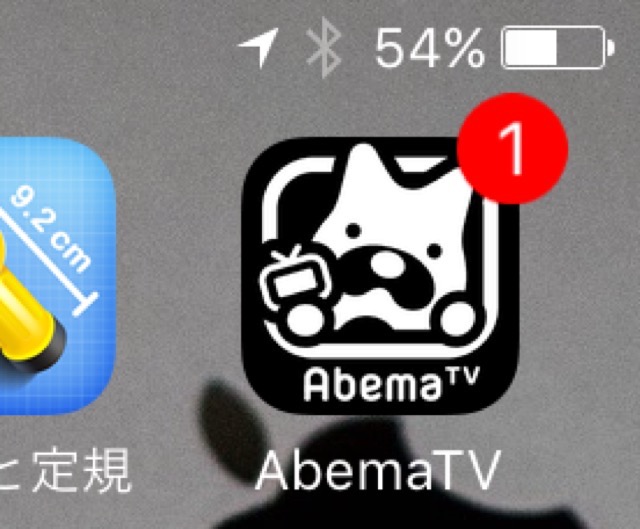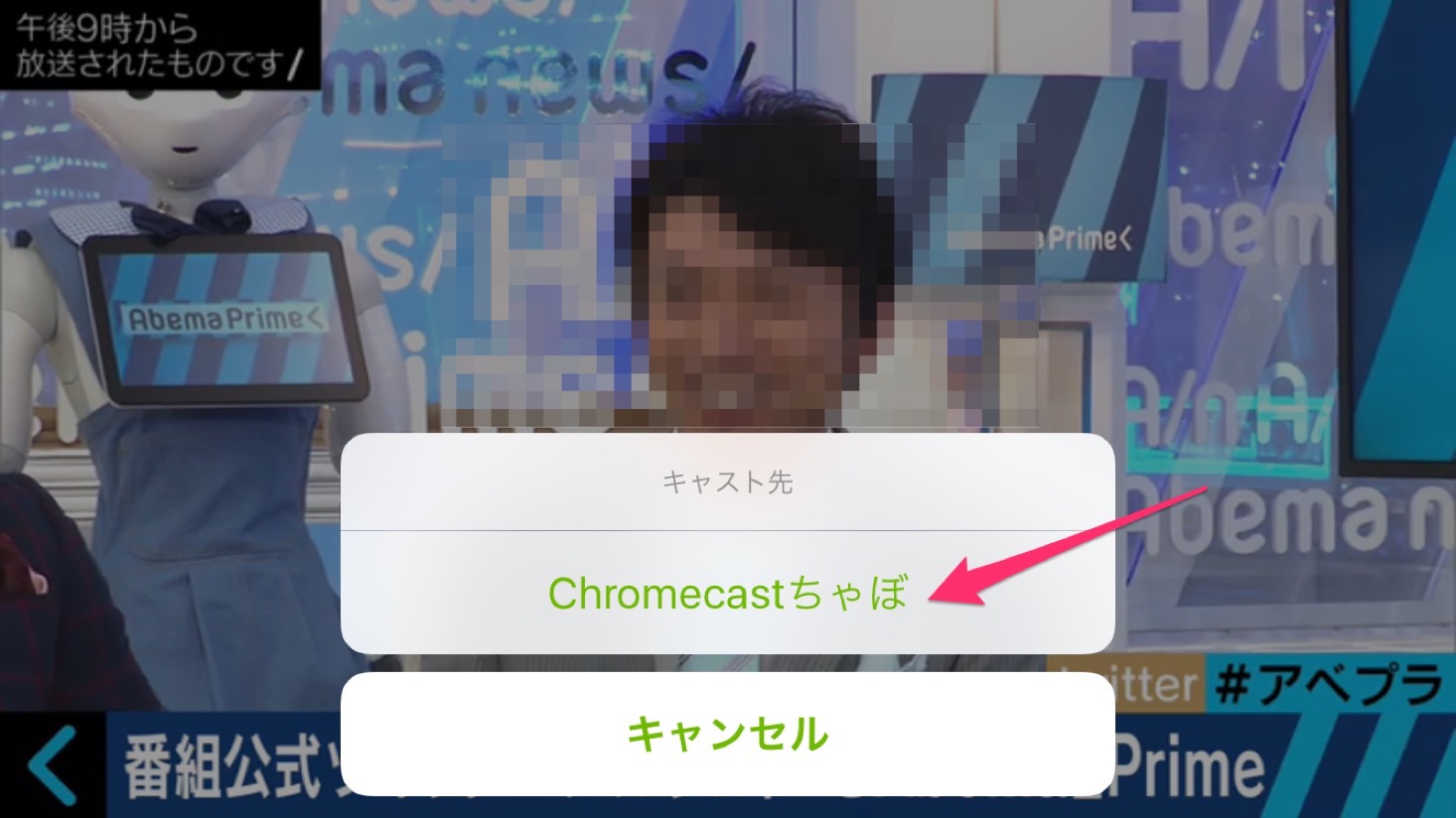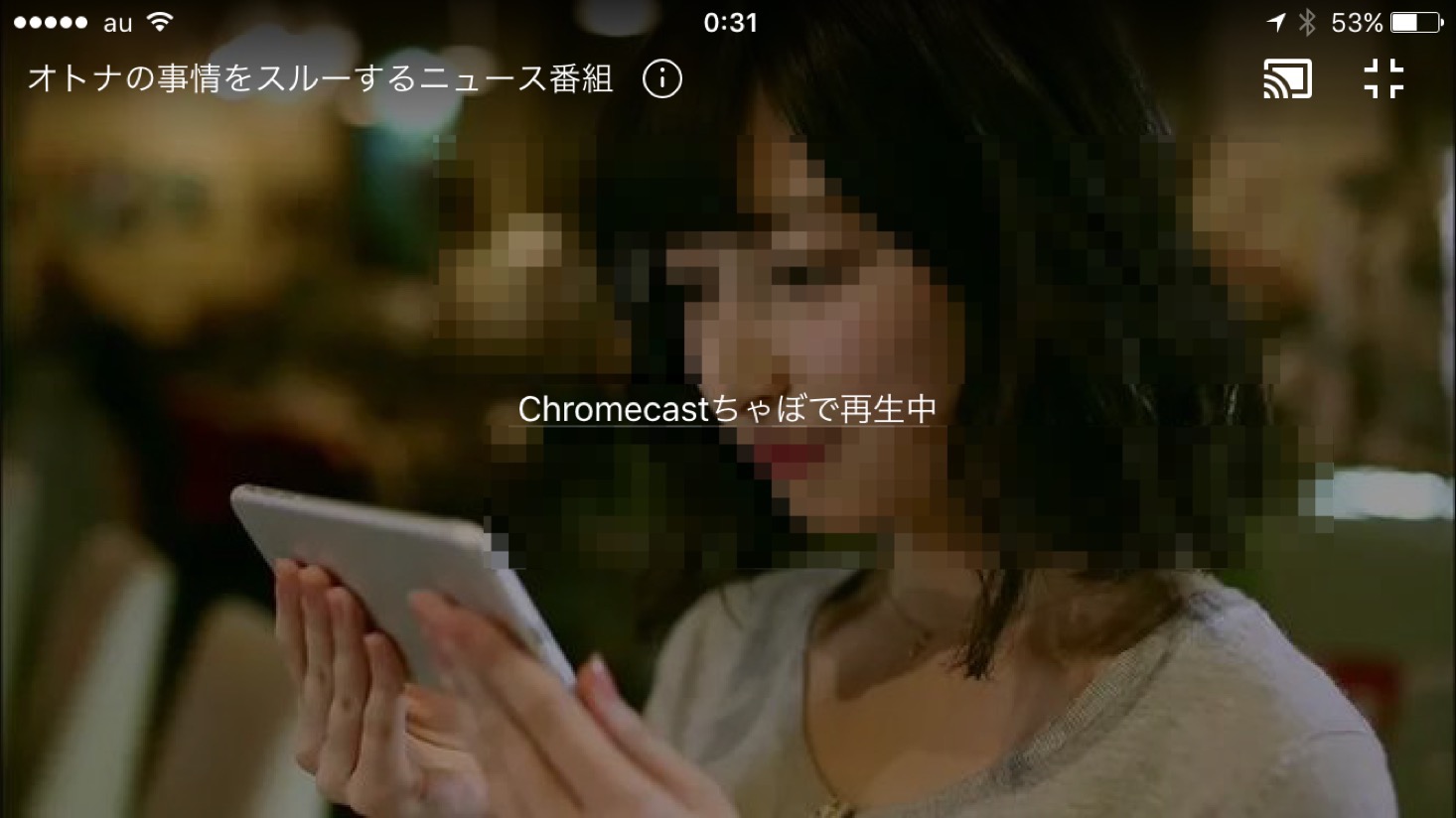こんにちは。ちゃぼP(@chabo0429)です。
無料で視聴できるテレビ視聴アプリ「Abema TV」ですが、iPhoneやPCでいつでもどこでも視聴することが可能なとても便利なアプリです。
ただ、家にいる時は、どうせならリビングに置いてある大画面テレビで観たいですよね。
そんなことを考えていたら、いつの間にかChromecastに対応していました。
方法はアプリ視聴画面で「Chromecast」アイコンをタップするだけ!
我が家のテレビには、以前衝動買いをしたChromecastがテレビに挿さっています。
これは今販売されている丸い新型の方ではなくて、前のモデルです。使えるのかな?と思っていたら、ちゃんと使うことが出来ました!
方法はいたって簡単で、Chromecastが設定済みで電源が入っていれば、家のWiFiにChromecastがつながっているはずです。
この状態で、iPhoneなどでChromecastアプリを起動し、番組視聴画面を表示させます。
Chromecastが家のWiFiに接続されていれば、画面右上にChromecastアイコンが表示されてきます。
このアイコンをタップすると、接続先のChromecastを選ぶメニューが表示されるので、接続するChromecastをタップします。
すると、iPhoneの方は「○○で再生中」の文字と共に、テレビ画面が静止画に切り替わります。
一方、ChromecastがHDMIポートに装着されているテレビの方はというと、自動的に電源が入り、Abema TVのテレビ画面が流れ出します。
表示も非常に綺麗で、普通のテレビ放送とほとんど同じような画質です。
完全無料というのが嬉しいAbema TVが大画面テレビでも観れるのはウレシイ!
完全無料のテレビアプリということで、リリース当初からすごい人気のAbema TVですが、未だその勢いは衰えないようですね。このブログでもAbema TVの記事は每日ほぼトップのアクセスが続いています。
我が家のテレビは、AmazonのFire TV Stickを使い始めて以来、Chromecastの出番が減っていましたが、コレでまたChromecastの利用頻度が増えそうです。
Chromecastをお持ちの方は是非やってみてください!